このファームウェアアップデートは ZWA006-C
私たちの Gen5 さまざまな製品のSmartBoost Timer Switchは、ファームウェアをアップグレードできます。 一部のゲートウェイは、無線(OTA)でのファームウェアアップグレードをサポートし、Smart Boost TimerSwitchのファームウェアアップグレードをプラットフォームの一部としてパッケージ化します。 このようなアップグレードをまだサポートしていない場合は、Smart Boost TimerSwitchのファームウェアを次の方法でアップグレードできます。 Zスティック Aeotecと マイクロソフトウィンドウズ.
要件:
- Z-Wave USBアダプター(Z-Stick、SmartStick、UZB1など)
- WindowsXP以降。
ファームウェアパッチノートリリース
V1.06 EU / UK
- いくつかの問題を修正しました
- スケジュールの最適化
- 除外後の電源リセットを追加しました。
- アプリケーション層でGetCCに応答するようにコードを最適化しました。
Z-Stickまたはその他の一般的なZ-WaveUSBアダプターを使用してSmartBoostタイマースイッチをアップグレードするには:
- スマートブーストタイマースイッチがすでにZ-Waveネットワークの一部である場合は、そのネットワークから削除してください。 Smart Boost Timer Switchのマニュアルはこれに触れており、Z-Waveゲートウェイ/ハブのユーザーマニュアルはより具体的な情報を提供します。 (すでにZ-Stickの一部である場合は、ステップ3にスキップします)
- Z-StickコントローラーをPCホストのUSBポートに接続します。
- スマートブーストタイマースイッチのバージョンに対応するファームウェアをダウンロードします。
警告:間違ったファームウェアをダウンロードしてアクティブ化すると、Smart Boostタイマースイッチが壊れて壊れてしまいます。 ブリックは保証の対象外です。 - ファームウェアのZIPを解凍します file 「HWS_ZW ***。ex_」の名前を「HWS_Z _ ***。exe」に変更します。
- EXEを開きます file ユーザーインターフェイスをロードします。
- [カテゴリ]をクリックして、[設定]を選択します。
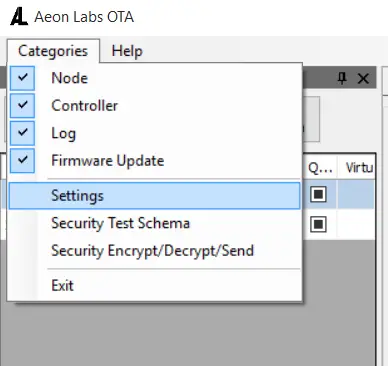
7.新しいウィンドウがポップアップします。 USBポートが自動的に表示されない場合は、[検出]ボタンをクリックします。

8. ControllerStatic COMポートまたはUZBを選択し、[OK]をクリックします。
9. [ノードの追加]をクリックします。 コントローラを包含モードにします。 スマートブーストタイマースイッチを短く押します。 これでtage、スマートブーストタイマースイッチは、Z-Stick独自のZ-Waveネットワークに追加されます。
10.スマートブーストタイマースイッチNodeIDを強調表示します。
11. [ファームウェアの更新]を選択し、[開始]をクリックします。 スマートブーストタイマースイッチの無線ファームウェアアップグレードが開始されます。
12.約5〜10分後、ファームウェアのアップグレードが完了します。 正常に完了したことを確認するために、ステータスが「成功」のウィンドウがポップアップ表示されます。




